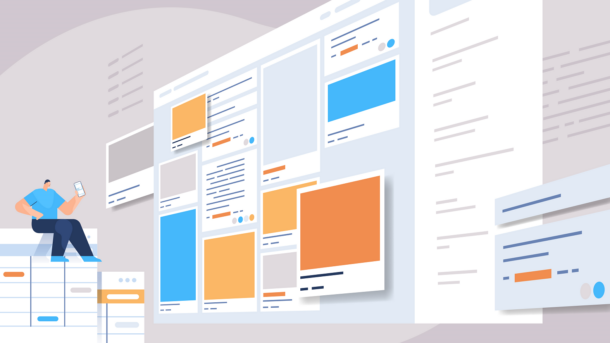
前言
隨著影視串流的興起,現代人普遍對文字,尤其是較長篇幅的文章耐心不高,在經營網頁的時候必須同時兼顧「包含足夠的內容」使得搜尋引擎的爬蟲能夠更容易索引到你,以及「足夠簡潔、易讀」讓觀眾很快能夠獲得他們想要知道的資訊兩件事。而要同時滿足這兩項需求,在文章中引入目錄的機制就是一個很好的做法。
加入目錄的好處有哪些?
- 比起「翻頁」功能,停留在同一頁面能降低網頁跳出率
- 可以更放心的寫長文,並把有可能會被爬蟲收錄的內容都整合到目錄中
- 繼上點,也因此能夠提升搜尋引擎的排名 (SEO)
- 對讀者來說文章的易讀性也會有所提升,能更容易找到他感興趣的內容所在
怎麼為我的 WordPress 網站加入目錄功能?
要做到這件事,Wordpress 已經有一款相當受歡迎的外掛—Easy Table of Contents,可以自動根據你文章中的段落標題彙整成目錄,效果就像你正在觀看本文的時候看到的這個目錄一樣:
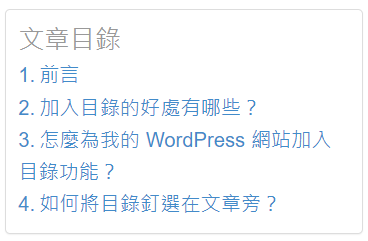
因為是現成的外掛,我們要做的事很簡單,直接到網頁的後台→外掛→安裝外掛,輸入「Easy Table of Contents」將其安裝並啟用即可。
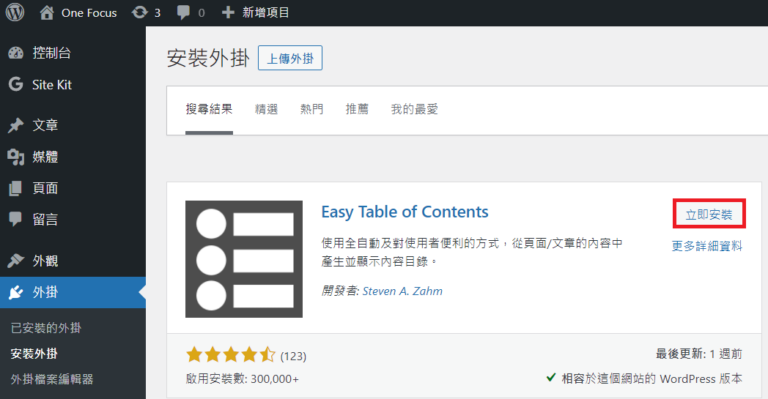
啟用後可以進入設定的頁面,依據需求勾選需要自動生成目錄的範圍,通常最常會用到的兩個部分分別是「文章」及「頁面」,可以視自己的需求勾上,如果不確定的話照著圖片勾就可以了。
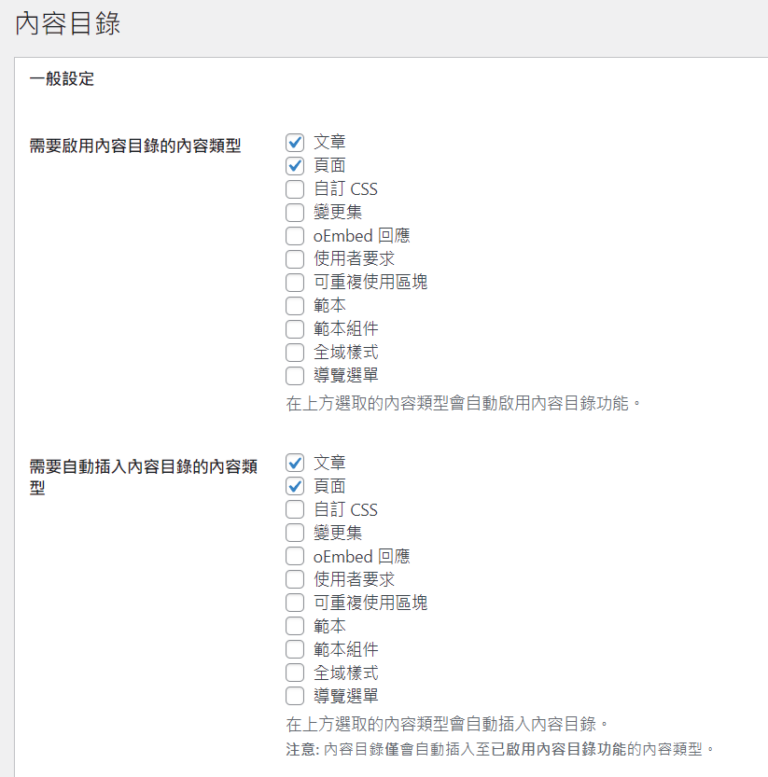
在設定頁面中還有許多可以彈性調整的部分,包含要顯示的位置、顯示的條件,甚至是顯示的樣式等等,都能夠依據自己的需求更改,由於這款外掛已經完整支援繁體中文,在這邊就不多贅述。
如何將目錄釘選在文章旁?
依據預設的設定,自動生成的目錄只會出現在文章中的某個你設定的位置,但如果文章本身很長,有一份釘選在文章旁邊的目錄選單也會是個不錯的選擇。首先安裝啟用 Fixed Widget and Sticky Elements for WordPress 這款外掛:
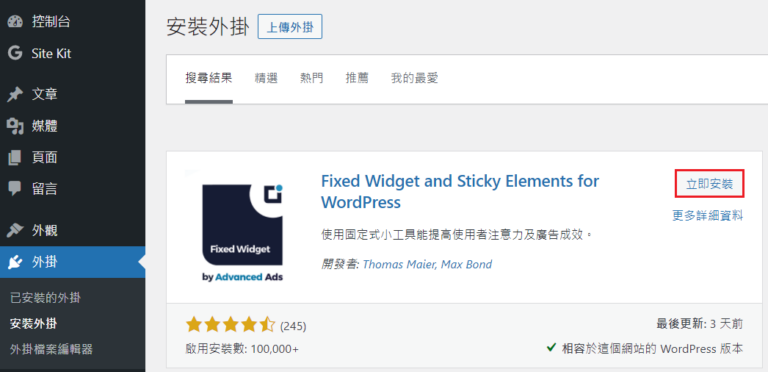
接著網頁後台→外觀→小工具,將「內容目錄」拖曳到「Primary」選單,將「固定這個小工具」選像打勾。
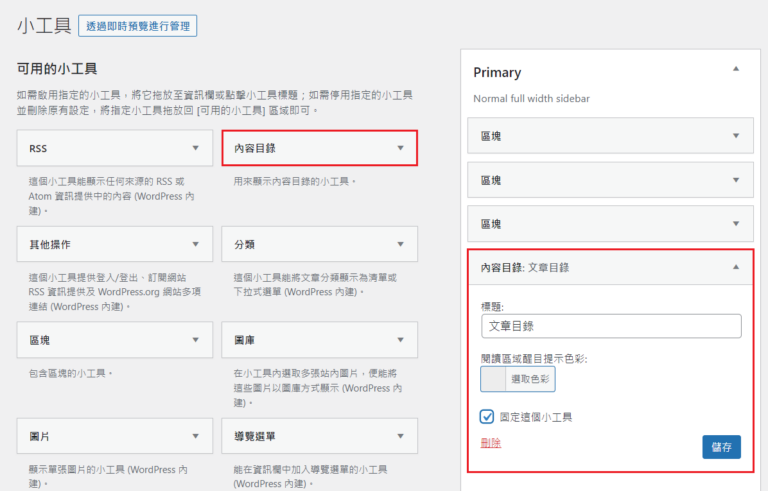
之後回到網頁前台看,你就會發現這個小工具無論怎麼捲都都會固定在同樣的位置囉!
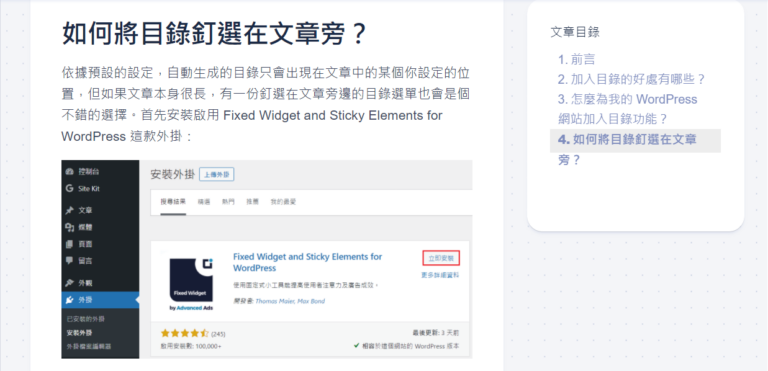


時隔四年多 求版主能再更新一次
更新27了~麻煩><
是指下載的網頁嗎?
嗨嗨,你的名字也太可愛XD 可以試試看最…
已更新,感謝!